Cách tắt chế độ sửa chính tả trên iPhone, xem ngay hướng dẫn trong bài viết dưới đây.
- Vào màn hình chính, chọn Cài đặt.
- Chọn Cài đặt chung.
- Chọn Bàn phím.
- Gạt nút Tự động sửa để tắt.
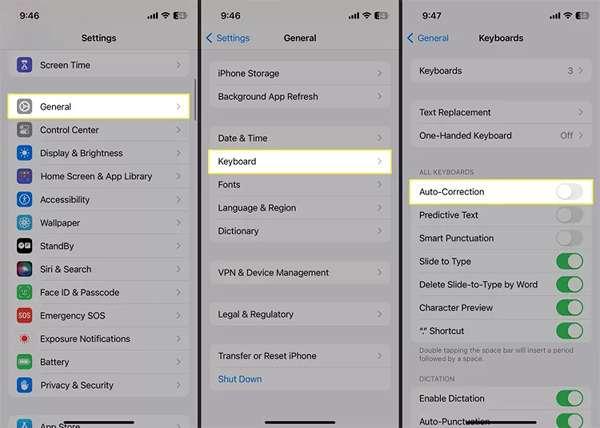
Khi Tự động sửa đã tắt, iPhone sẽ không tự động chỉnh lại những từ nó nghĩ là bạn viết sai nữa. Khi tắt chế độ tự động sửa, iPhone vẫn sẽ gợi ý nhưng không tự chỉnh. Tính năng Kiểm tra chính tả tìm những từ lạ, sai chính tả và cho bạn tự quyết định sửa hay không. Khi bạn gõ, những từ đáng nghi sẽ bị gạch chân đỏ chấm.
Vài mẹo nhỏ khác với bàn phím iPhone
Ngoài tự động sửa và kiểm tra chính tả, đây là vài mẹo để việc gõ chữ và soạn tin nhắn trở nên đơn giản hơn:
- Bàn phím ảo: Để chuyển thành bàn phím ảo, chỉ cần nhấn giữ vào phím cách. Lúc đó, bàn phím sẽ trở thành bàn di chuột để bạn di chuyển con trỏ tới vị trí cần.
- Số và ký tự đặc biệt: Nhấn giữ phím bất kỳ có số hay ký tự đặc biệt, rồi kéo ngón tay lên để chọn.
- Gợi ý từ: Tính năng dự đoán gợi ý từ khi bạn đang gõ. Khi từ dài và khó, nhìn lên đầu bàn phím xem có gợi ý gì, thích cái nào thì nhấn chọn.
- Nhập giọng nói: Muốn nói thay vì gõ? Đơn giản thôi, nhấn biểu tượng micrô cạnh phím cách và bắt đầu nói. Muốn có dấu câu, chỉ cần nói "dấu phẩy" hay "dấu chấm" là xong.

Lợi ích khi tắt kiểm tra chính tả:
- Thoải mái viết tắt, ngôn ngữ “lạ”: Không còn cảnh máy tự động sửa lung tung khi dùng từ viết tắt hay ngôn ngữ chuyên ngành.
- Gõ phím nhanh hơn: Tốc độ gõ được nâng cấp khi không bị gián đoạn bởi mấy lỗi sửa tự động.
- Không còn lo máy sửa sai từ, gây hiểu lầm không đáng có.
Đọc thêm: Cách làm cho máy quét vân tay nhanh hơn trên Google Pixel 9 và 9 Pro
Didongmy.com


